كيفية إظهار منطقة الطباعة فقط في ورقة العمل في Excel؟
لطباعة النطاقات المحددة فقط، يمكنك تعيين مناطق الطباعة (تخطيط الصفحة > منطقة الطباعة > تعيين منطقة الطباعة) في Excel. في بعض الحالات، قد ترغب في جعل منطقة الطباعة فقط مرئية عند مشاركتها مع زملائك، فكيف يمكن تحقيق ذلك؟ في هذه المقالة، سأقدم عدة طرق لإظهار منطقة الطباعة فقط في ورقة العمل في Excel.
- إظهار منطقة الطباعة فقط في عرض معاينة فاصل الصفحة في Excel
- إظهار منطقة الطباعة فقط باستخدام VBA في Excel
- إظهار منطقة الطباعة فقط باستخدام أداة تعيين منطقة التمرير في Kutools لـ Excel
إظهار منطقة الطباعة فقط في عرض معاينة فاصل الصفحة في Excel
عندما نعرض ورقة العمل في عرض فاصل الصفحة بالضغط على عرض > معاينة فاصل الصفحة، سيتم تغيير خلفية المنطقة غير القابلة للطباعة إلى الرمادي الداكن تلقائيًا. انظر لقطة الشاشة أدناه:
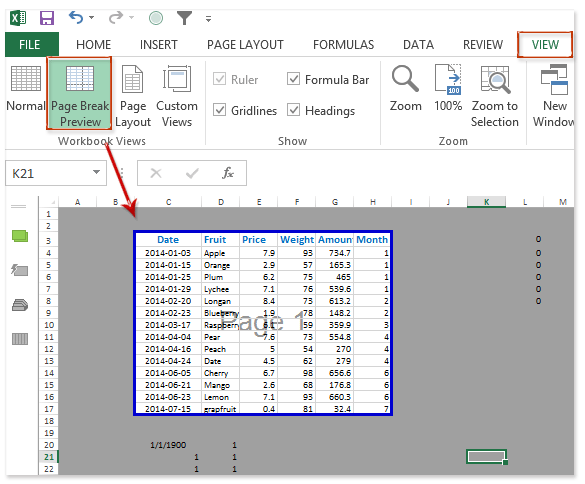
ملاحظةيمكنك أيضًا الانتقال إلى عرض معاينة فاصل الصفحة بالضغط على معاينة فاصل الصفحة في شريط الحالة.
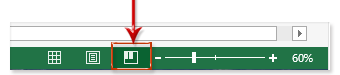
ومع ذلك، هذه الطريقة لن تخفي المنطقة غير القابلة للطباعة، وما زال بإمكانك رؤية البيانات في المنطقة غير القابلة للطباعة.
نقرة واحدة لإخفاء كل شيء باستثناء النطاق المحدد (إخفاء الأعمدة/الصفوف/الخلايا غير المستخدمة)
أغلب الوقت، قد نستخدم جزءًا من ورقة العمل مع الخلايا أو النطاقات الفارغة المتبقية. أداة تعيين منطقة التمرير في Kutools لـ Excel يمكن أن تساعدك بنقرة واحدة على إخفاء كل شيء باستثناء النطاق المحدد، أو إخفاء جميع الخلايا/الأعمدة/الصفوف/النطاقات غير المستخدمة بسهولة.
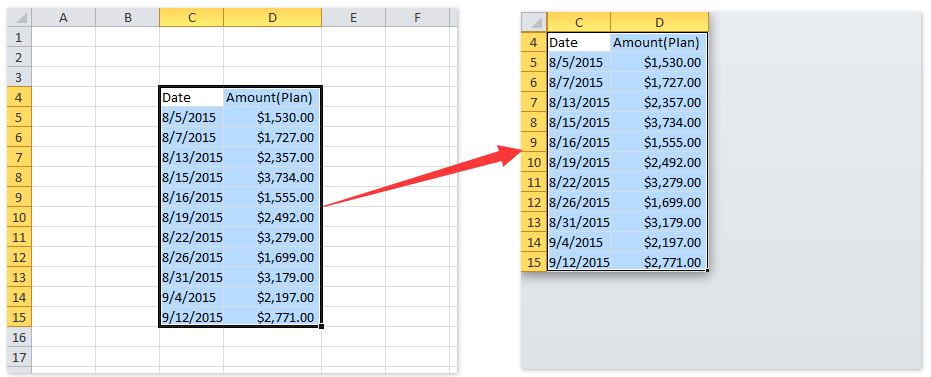
Kutools لـ Excel - قم بتعزيز Excel بأكثر من 300 أدوات أساسية. استمتع بميزات ذكاء اصطناعي مجانية بشكل دائم! احصل عليه الآن
إظهار منطقة الطباعة فقط باستخدام VBA في Excel
لإخفاء المنطقة غير القابلة للطباعة تمامًا في Excel، يمكنك تجربة ماكرو VBA. ويمكنك القيام بما يلي:
الخطوة 1: اضغط على مفتاحي Alt + F11 معًا لفتح نافذة Microsoft Visual Basic for Applications.
الخطوة 2: اضغط على إدراج > وحدة، ثم الصق الكود التالي لـ VBA في نافذة الوحدة:
VBA: إظهار منطقة الطباعة فقط في ورقة العمل الحالية
Public Sub HideAllButPrintArea()
Dim xPrintRng As Range
Dim xFirstRng As Range
Dim xLastRng As Range
Application.ScreenUpdating = False
With Application.ActiveSheet
.Cells.EntireColumn.Hidden = False
.Cells.EntireRow.Hidden = False
If .PageSetup.PrintArea <> "" Then
Set xPrintRng = .Range(.PageSetup.PrintArea)
Else
Set xPrintRng = .UsedRange
End If
Set xFirstRng = xPrintRng.Cells(1)
Set xLastRng = xPrintRng.Cells(xPrintRng.Count)
If xFirstRng.Row > 1 Then
.Range(.Cells(1, 1), xFirstRng(-0, 1)).EntireRow.Hidden = True
End If
If xFirstRng.Column > 1 Then
.Range(.Cells(1, 1), xFirstRng(1, 0)).EntireColumn.Hidden = True
End If
If xLastRng.Row < .Rows.Count Then
.Range(xLastRng(2, 1), .Cells(.Rows.Count, 1)).EntireRow.Hidden = True
End If
If xLastRng.Column < .Columns.Count Then
.Range(xLastRng(1, 2), .Cells(1, .Columns.Count)).EntireColumn.Hidden = True
End If
End With
Application.ScreenUpdating = True
End Subالخطوة 3: اضغط على مفتاح F5 أو انقر على زر التشغيل لتشغيل هذا الماكرو VBA.
ثم سترى أن المنطقة غير القابلة للطباعة قد تم إخفاؤها على الفور، وسيتم عرض منطقة الطباعة فقط في ورقة العمل الحالية. انظر لقطة الشاشة أدناه:
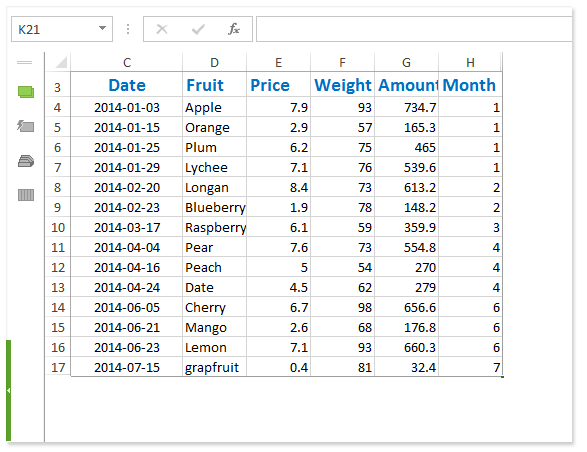
ملاحظات:
- عندما تكون هناك منطقة طباعة واحدة فقط في ورقة العمل الحالية، يعمل الماكرو VBA بشكل جيد.
- هذه الطريقة لا تدعم التراجع. لإظهار المنطقة غير القابلة للطباعة، يجب عليك إظهار المنطقة غير القابلة للطباعة يدويًا، أو استخدام أداة إخفاء الكل> إظهار جميع النطاقات في Kutools لـ Excel.
إظهار منطقة الطباعة فقط باستخدام أداة تعيين منطقة التمرير في Kutools لـ Excel
إذا كان لديك Kutools لـ Excel مثبتًا، فإن أداة تعيين منطقة التمرير الخاصة به ستساعدك على إظهار منطقة الطباعة بسهولة في ورقة العمل الحالية.
الخطوة 1: حدد منطقة الطباعة في ورقة العمل الحالية.
ملاحظةإذا لم تستطع العثور على منطقة الطباعة بسرعة، يمكنك الضغط على F5 لفتح مربع الحوار 'انتقل إلى'، حدد اسم منطقة الطباعة واضغط على الزر موافق كما هو موضح في لقطة الشاشة أدناه. لكن هذه الطريقة ستختار جميع مناطق الطباعة في ورقة العمل الحالية.

الخطوة 2: اضغط على Kutools > إظهار / إخفاء > تعيين منطقة التمرير.

ثم سترى أنه يتم عرض منطقة الطباعة المختارة فقط في ورقة العمل الحالية على الفور كما هو موضح في لقطة الشاشة أدناه:
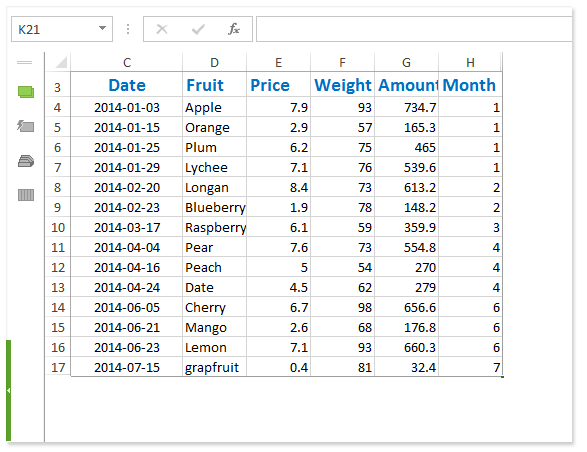
ملاحظات:
- أداة تعيين منطقة التمرير في Kutools لـ Excel تدعم التراجع، ويمكنك الضغط على مفتاحي Ctrl + Z معًا لإظهار المنطقة غير القابلة للطباعة المخفية.
- يمكنك الضغط على Kutools > إظهار / إخفاء > إظهار جميع النطاقات لإظهار المنطقة غير القابلة للطباعة المخفية فورًا.
Kutools لـ Excel - قم بتعزيز Excel بأكثر من 300 أدوات أساسية. استمتع بميزات ذكاء اصطناعي مجانية بشكل دائم! احصل عليه الآن
عرض توضيحي: إظهار منطقة الطباعة فقط في ورقة العمل في Excel
مقالات ذات صلة:
أفضل أدوات الإنتاجية لمكتب العمل
عزز مهاراتك في Excel باستخدام Kutools لـ Excel، واختبر كفاءة غير مسبوقة. Kutools لـ Excel يوفر أكثر من300 ميزة متقدمة لزيادة الإنتاجية وتوفير وقت الحفظ. انقر هنا للحصول على الميزة الأكثر أهمية بالنسبة لك...
Office Tab يجلب واجهة التبويب إلى Office ويجعل عملك أسهل بكثير
- تفعيل تحرير وقراءة عبر التبويبات في Word، Excel، PowerPoint، Publisher، Access، Visio وProject.
- افتح وأنشئ عدة مستندات في تبويبات جديدة في نفس النافذة، بدلاً من نوافذ مستقلة.
- يزيد إنتاجيتك بنسبة50%، ويقلل مئات النقرات اليومية من الفأرة!
جميع إضافات Kutools. مثبت واحد
حزمة Kutools for Office تجمع بين إضافات Excel وWord وOutlook وPowerPoint إضافة إلى Office Tab Pro، وهي مثالية للفرق التي تعمل عبر تطبيقات Office.
- حزمة الكل في واحد — إضافات Excel وWord وOutlook وPowerPoint + Office Tab Pro
- مثبّت واحد، ترخيص واحد — إعداد في دقائق (جاهز لـ MSI)
- الأداء الأفضل معًا — إنتاجية مُبسطة عبر تطبيقات Office
- تجربة كاملة لمدة30 يومًا — بدون تسجيل، بدون بطاقة ائتمان
- قيمة رائعة — وفر مقارنة بشراء الإضافات بشكل منفرد